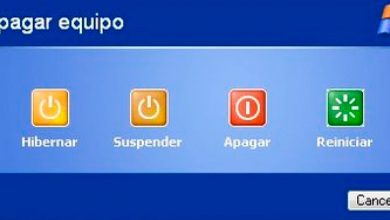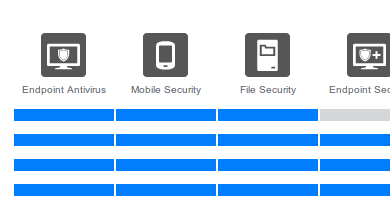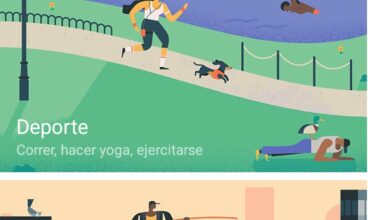Comment libérer de l’espace dans Ubuntu pour avoir plus de stockage? Guide étape par étape
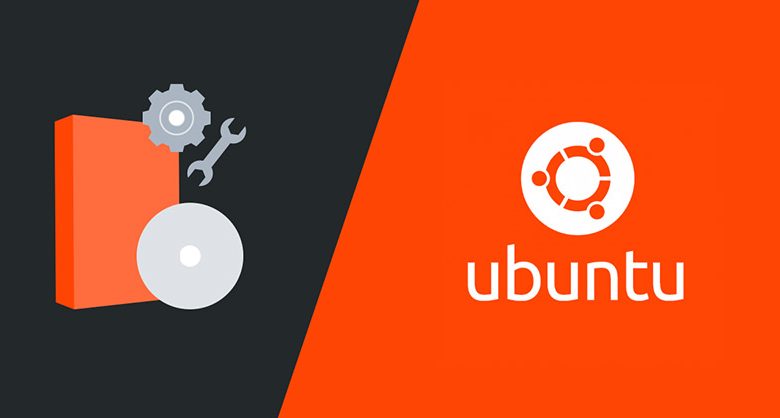
Nettoyer le disque dur SSD lorsque vous travaillez avec un système d’exploitation Ubuntu est une décision très judicieuse pour prendre soin de la vie et du matériel . De plus, avec le nettoyage, nous pouvons obtenir des avantages de performance significatifs.
De cette façon, nous nous débarrasserons de tous ces fichiers anciens ou dupliqués qui ne nous sont d’aucune utilité, ainsi que des fichiers temporaires et des déchets générés par le système d’exploitation lui-même.
Dans les paragraphes suivants de cet article, nous vous dirons tout ce que vous devez savoir sur le nettoyage et la maintenance d’un SSD . Nous analyserons également chacun des programmes qui fonctionnent le mieux automatiquement pour mener à bien cette tâche, ainsi que les différents conseils que nous pouvons recommander.
Pourquoi est-il important de libérer de l’espace sur votre ordinateur avec Ubuntu?
Chaque fois que nous libérons de l’espace sur notre disque dur, nous obtenons des avantages détaillés ci-dessous:
Pour optimiser le système
Lorsque nous supprimons des fichiers qui ont des noms similaires ou des fichiers vides, ainsi que des fichiers temporaires, nous libérons de l’espace qui nous permettra d’optimiser le système d’exploitation.
En effet, le système aura plus d’espace pour travailler et générer les fichiers de support dont il a besoin pour augmenter notre expérience utilisateur . De plus, vous éviterez ainsi de faire des erreurs logiques en organisant mieux les dossiers, ce qui vous fera travailler avec moins d’effort.
Prolongez la durée de vie du SSD
Lorsque nous nettoyons, nous faisons moins fonctionner le disque dur car il tournera moins souvent pour obtenir les informations que nous demandons, par conséquent, la durée de vie utile du disque dur, ainsi que de son lecteur, sera beaucoup plus élevée.
Débarrassez-vous des anciens fichiers
Cette classe de fichiers, en plus d’occuper de la place sur notre disque, génère également des complications lors de l’exécution de notre travail, car elles peuvent nous conduire à des erreurs car il y a une excellente information visuelle à chaque fois que nous entrons dans le stockage.
Conseils pour libérer de l’espace de stockage sur votre ordinateur Ubuntu rapidement et facilement
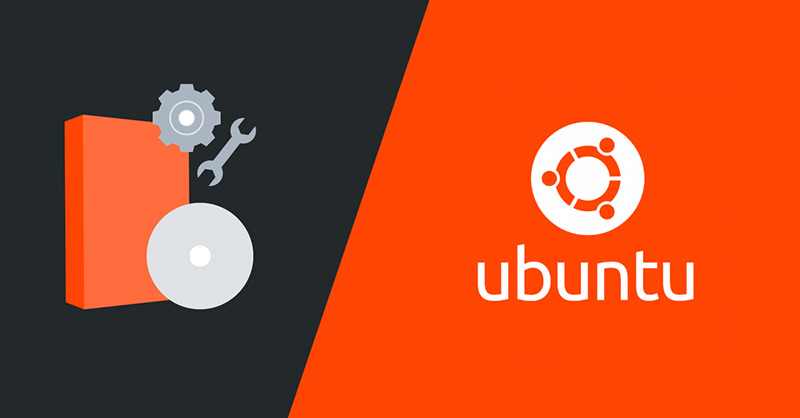
D’après ce dont nous avons parlé jusqu’à présent, nous nous rendons compte de l’importance de libérer de l’espace sur notre ordinateur avec le système d’exploitation Ubuntu. C’est pourquoi nous vous montrerons ci-dessous les meilleurs conseils afin que vous puissiez optimiser le système d’exploitation et en même temps améliorer sa durée de vie:
Désinstaller les programmes que vous n’utilisez pas
Il nous arrive fréquemment d’installer des applications que nous utilisons pour effectuer un travail spécifique. Mais, lorsque nous aurons fini de remplir la même chose ou que nous ne ferons pas certaines tâches directement, il est pratique d’éliminer toutes les applications que nous avons installées et que nous ne les utiliserons plus .
Il est prouvé que cette classe de fichiers que nous n’utilisons pas représente plus de 30% de l’occupation du SSD.
Libérez de la RAM
En libérant de l’espace dans notre mémoire RAM, nous bénéficions des performances de l’ensemble de notre ordinateur , car il est destiné à servir de lien entre le processeur et le disque.
En d’autres termes, le travail de ce type de mémoire est de nous livrer le plus rapidement possible les informations que nous utilisons en permanence. Lorsqu’il est plein de données indésirables, les performances diminuent considérablement car il faut plus de temps pour trouver ce que nous demandons.
Lorsque nous nettoyons cette mémoire, nous pouvons la remplir d’informations vraiment utiles et ainsi augmenter notre expérience utilisateur.
Supprimer les fichiers temporaires
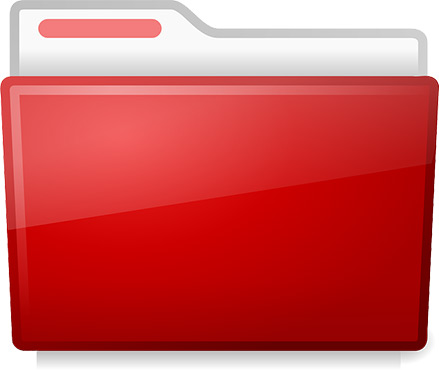
Les fichiers temporaires sont ceux qui sont générés par le système d’exploitation ou par les différentes applications que nous avons installées. Celles-ci sont nécessaires pour servir de base ou de support afin que les différents logiciels puissent fonctionner correctement .
Le problème est généré, une fois qu’ils sont utilisés, ils ne servent plus ni l’OS ni les applications, par conséquent, ils prennent beaucoup de place sans avoir aucun avantage en retour.
Utilisez un nettoyeur de disque
L’utilisation d’un nettoyeur de disque est une excellente idée, car ces outils tiers, avec très peu d’étapes, peuvent effectuer la tâche de manière efficace .
En plus des options qui nous sont fréquemment proposées, il est fortement envisagé d’avoir la possibilité de configurer la maintenance périodique afin que nos équipements fonctionnent toujours de la meilleure façon.
Il existe de nombreuses applications dans les magasins, mais très peu peuvent faire le travail correctement. C’est pourquoi nous consacrerons une section spéciale de notre article à ce sujet (vous trouverez ces informations dans les paragraphes suivants)
Supprimer les fichiers du noyau que vous n’utilisez pas
Le système d’exploitation est composé de différents dossiers ou fichiers qui sont utilisés pour son bon fonctionnement. Il existe de nombreuses données qui ne nous intéressent vraiment pas , soit parce qu’elles ont été installées en usine, soit parce qu’elles n’offrent pas de grands avantages pour le fonctionnement de notre Ubuntu.
C’est pour tout cela qu’il faut les éliminer sans aucune crainte, car cela n’affectera pas le bon fonctionnement de notre ordinateur.
Compressez les données les plus importantes
La compression des données les plus importantes est une bonne alternative pour économiser de l’espace sur notre disque.
Il existe de nombreux programmes qui peuvent effectuer la tâche de compression de ces données . En général, nous devons effectuer cette tâche pour ceux qui sont ou sont liés aux images ou aux installateurs de programmes, que nous n’utilisons pas si fréquemment.
Liste des meilleurs programmes pour nettoyer automatiquement le SSD dans mon OS Ubuntu
«MISE À JOUR
Avez-vous besoin de supprimer des fichiers pour libérer de l’espace sur votre ordinateur Ubuntu Linux?
ENTREZ ICI
et découvrez comment le faire
RAPIDE et FACILE
»
Nous mettons en évidence ci-dessous les meilleurs programmes automatiques que nous pouvons trouver pour garder notre disque SSD propre :
Bleachbit

C’est l’un des programmes de nettoyage les plus populaires pour Linux, il a également une version pour Windows.
Il a une longue liste d’outils qui nous permettent de nettoyer notre disque dur.
Les principales caractéristiques de BleachBit sont:
- Un logiciel libre et ouvert.
- Il vous permet de supprimer des fichiers pour toujours et de ne jamais récupérer les données qu’ils avaient.
- Mettre des commandes qui nous permettront d’avoir une maintenance planifiée de notre Ubuntu et ainsi obtenir d’excellents résultats.
Pour l’installer, il suffit d’ouvrir le terminal et de taper <sudo apt install bleachbit>
Téléchargez BleachBit pour Ubuntu 19.10 Linux
Stacer
Il se distingue principalement par une interface très intuitive et moderne, il nous montre les différents graphiques des rapports sur la RAM, le CPU et le SSD, qui est la partie qui nous intéresse. Il permet en un seul clic de libérer de l’espace sur le disque dur, entre autres.
Avec les différentes fonctions qu’il a, nous serons en mesure d’ éliminer les différentes mémoire cache des programmes, supprimer les déchets, les journaux système, etc . Cette application dispose d’un système d’aide officiel et pour l’installer nous n’aurons qu’à écrire les codes suivants dans le terminal:
- <sudo add-apt-repository ppa: oguzhaninan / stacer>
- <sudo apt-get update>
- <sudo apt-get install stacer>
Télécharger Stacer
Balayeuse
C’est un logiciel que nous pourrons trouver dans Kubuntu et avec lui nous pourrons gérer le nettoyage du disque dur d’une manière très simple .
Il a une interface utilisateur graphique simple car nous pourrons gérer très facilement tous ces répertoires, fichiers, liens brisés et entrées de menu qui ne sont utiles pour aucun programme.
Les principales caractéristiques de cette application sont:
- Nous pourrons nettoyer notre disque dur rapidement et facilement
- Cela nous permet de garder le cache propre
- Nous allons nettoyer les programmes que nous n’utilisons plus.
Pour l’installer, nous devrons ouvrir le terminal et exécuter la commande suivante: <sudo apt-get install sweeper>
Télécharger Sweeper Linux
Nettoyeur Ubuntu
Il nettoie tout le système de manière très efficace, supprimant toutes sortes de fichiers inutiles et ceux qui se trouvent à la poubelle. À plusieurs reprises, il peut nous demander le mot de passe root, ce qui nous est nécessaire pour le mettre car, grâce à lui, nous pourrons nettoyer les fichiers système qui sont avec des dossiers protégés .
Cette application se distingue principalement parce qu’elle vise à nettoyer le SSD. Nous pouvons l’installer de manière très simple, car nous pourrons le trouver dans un magasin externe.
Pour l’installer, nous écrirons ce qui suit:
- <sudo add-apt-repository ppa: gerardpuig / ppa>
- <sudo apt update && sudo apt install ubuntu-cleaner>
- <sudo apt-get install python-dbus>
Télécharger Ubuntu Cleaner Linux
Fslint
Cette application nettoie directement les fichiers en double trouvés sur le disque dur, nous pouvons également supprimer les programmes dont nous ne voulons pas et les fichiers résiduels. Il trouve également les répertoires vides, les fichiers temporaires et les mauvais ID .
Cela se distingue principalement parce que d’un simple clic, nous pourrons nettoyer le disque dur. De nombreux utilisateurs disent que lorsqu’ils l’installent et commencent avec ce programme, c’est généralement assez complexe, mais quand on s’y habitue , il devient un logiciel très intuitif et simple .
Pour l’installer, nous allons simplement utiliser ces commandes et taper ce qui suit: <sudo apt install fslint>
Télécharger Fslint Linux
Si vous avez des questions, laissez-les dans les commentaires, nous vous répondrons dans les plus brefs délais, et cela sera également d’une grande aide pour plus de membres de la communauté. Je vous remercie!